I - Hospedando um sistema de Navigation
1. Para hospedar um Navigation Server, vá em C:\Arquivos de programas\ElfBot NG e abre o arquivo: navserver.exe!
2. Uma janela do MSDos irá aperecer, ele irá pedir para você digitar uma senha do sistema de Navigation. A senha é a que seus amigos irão utilizar para se conectar ao servidor, exemplo: 123456
3. Se aparecer: "Server is now running", o programa está funcionando perfeitamente.
Se você quiser fechar o servidor, apenas pressione qualquer tecla na janela MSDos...
4. Você precisará obter o endereço de IP da sua conexão para enviar aos seus amigos e conectar-se ao servidor. Para descobrir seu endereço de IP, acesse: http://www.meuip.com.br
5. Depois disso, forneça o seu IP para seus amigos e quando eles se conectarem irá aparecer uma mensagem na janela MSDos: "Nick connected."
2. Uma janela do MSDos irá aperecer, ele irá pedir para você digitar uma senha do sistema de Navigation. A senha é a que seus amigos irão utilizar para se conectar ao servidor, exemplo: 123456
3. Se aparecer: "Server is now running", o programa está funcionando perfeitamente.
Se você quiser fechar o servidor, apenas pressione qualquer tecla na janela MSDos...
4. Você precisará obter o endereço de IP da sua conexão para enviar aos seus amigos e conectar-se ao servidor. Para descobrir seu endereço de IP, acesse: http://www.meuip.com.br
5. Depois disso, forneça o seu IP para seus amigos e quando eles se conectarem irá aparecer uma mensagem na janela MSDos: "Nick connected."
II - Conectando-se à um sistema de Navigation
1. Na tela principal do ElfBot NG, selecione a opção: Navigation Server.
2. Digite o IP do Navigation Server em IP/Port e deixe a porta 7175, exemplo: 111.22.333.44
3. No campo "Login", digite seu nick, exemplo: r00t
4. No campo "Password", digite a senha do servidor, exemplo: 123456
5. As cores RGB é a cor que o seu nome irá aparecer na janela do Tibia, você pode alterar clicando em 4080FF.
6. Se você não quer que seu nick apareça colorido, apenas selecione a opção "Disable custom colors".
7. Clique em "Connect" e você irá conectar-se ao servidor.
2. Digite o IP do Navigation Server em IP/Port e deixe a porta 7175, exemplo: 111.22.333.44
3. No campo "Login", digite seu nick, exemplo: r00t
4. No campo "Password", digite a senha do servidor, exemplo: 123456
5. As cores RGB é a cor que o seu nome irá aparecer na janela do Tibia, você pode alterar clicando em 4080FF.
6. Se você não quer que seu nick apareça colorido, apenas selecione a opção "Disable custom colors".
7. Clique em "Connect" e você irá conectar-se ao servidor.
III - Funções do Navigation System
1. Veja o quão longe seus amigos estão de você.
A primeira coisa que você pode fazer é onde estão seus amigos.
Na tela principal do ElfBot NG, vá na opção HUD e selecione a opção "On-screen Info Enabled" e "Navigation & exiva players", e clique em "Save" na tela principal do ElfBot NG. Após isso, se houver mais de 2 jogadores conectados no servidor você será capaz de ver onde eles estão e o quão longe eles estão longe de você, etc.
A primeira coisa que você pode fazer é onde estão seus amigos.
Na tela principal do ElfBot NG, vá na opção HUD e selecione a opção "On-screen Info Enabled" e "Navigation & exiva players", e clique em "Save" na tela principal do ElfBot NG. Após isso, se houver mais de 2 jogadores conectados no servidor você será capaz de ver onde eles estão e o quão longe eles estão longe de você, etc.
2. Veja exatamente onde estão seus amigos no mapa do Tibia.
Você pode ver exatamente onde estão seus amigos. Na tela principal do ElfBot NG vá em "Hotkeys", habilite a opção "Hotkeys Enabled" e faça uma hotkey: auto 100 displaymap. Após habilitá-la, pressione-a.
Ela irá abrir o mapa do Tibia, podendo demorar algum tempo dependendo da sua CPU. Após abrir, você será capaz de andar em volta do mapa do Tibia, e, se houver alguém conectado no sistema de Navigation, você poderá procurá-lo. Se alguém da sua lista de inimigo (Enemy list) aparecer na tela do seu amigo, você será capaz de vê-lo no mapa. Para mover o mapa, arraste-o com o botão esquerdo do seu mouse. Para mover para baixo, arraste o mapa para baixo com o botão esquerdo do seu mouse, e assim sucessivamente. Para tornar seus mapas melhores e mais rápidos no carregamento, efetue o download de: http://elfbot.tibiab...om/minimaps.rar e extraia em: C:\Arquivos de programas\ElfBot NG\minimaps. Haverá 15 novas pastas!
3. Veja os amigos em torno de você.
Você também pode ver onde seus amigos estão sem o mapa, apenas relacionado à você, uma alternativa do display de navegação. Na tela principal do ElfBot NG vá em "Hotkeys", habilite a opção "Hotkeys Enabled" e faça uma hotkey: auto 100 altnavdisplay. Após habilitá-la, pressione-a.
Considerando você como o centro, as pessoas que estão conectadas ao servidor Navigation serão exibidas em torno de você e os inimigos também.
Você também pode ver onde seus amigos estão sem o mapa, apenas relacionado à você, uma alternativa do display de navegação. Na tela principal do ElfBot NG vá em "Hotkeys", habilite a opção "Hotkeys Enabled" e faça uma hotkey: auto 100 altnavdisplay. Após habilitá-la, pressione-a.
Considerando você como o centro, as pessoas que estão conectadas ao servidor Navigation serão exibidas em torno de você e os inimigos também.
4. Curar seus amigos com health/mana potion.
A coisa mais importante num sistema Navigation na war é a possibilidade de curar seus amigos com mana/health potion.
É possível porque quando seus amigos estão conectados ao Navigation, você pode ver a quantidade de mana/health que eles possuem. Para habilitar esta opção, vá na tela principal do ElfBot NG e na opção "HUD" selecione "Player Info Enabled".
Você irá ver a mana em Azul se o amigo estiver com Mana Shield. Por exemplo: M 2800/3075. O M é exibido pois ele está com a magia Mana Shield.
Curando a Mana:
No ElfBot NG há uma hotkey que cura automaticamente a mana do seu amigo. Primeiro vá em "Healing" e selecione em "Heal Friend -> Mana" o tipo de poção para usar no seu amigo.
Na tela principal do ElfBot NG vá em "Hotkeys", habilite a opção "Hotkeys Enabled" e faça uma hotkey: auto 1000 refillmana MP distance. "MP" significa quanto de mana o seu amigo deverá ter para você usar a mana potion, a "distance" (distância) significa o quão longe seu amigo está e você deseja que o bot chegue até seu amigo. Exemplo: auto 1000 500 3. O ElfBot NG irá até seu amigo no sistema Navigation se ele estiver 3 SQMs longe de você e sua mana for menos de 500.
No ElfBot NG há uma hotkey que cura automaticamente a mana do seu amigo. Primeiro vá em "Healing" e selecione em "Heal Friend -> Mana" o tipo de poção para usar no seu amigo.
Na tela principal do ElfBot NG vá em "Hotkeys", habilite a opção "Hotkeys Enabled" e faça uma hotkey: auto 1000 refillmana MP distance. "MP" significa quanto de mana o seu amigo deverá ter para você usar a mana potion, a "distance" (distância) significa o quão longe seu amigo está e você deseja que o bot chegue até seu amigo. Exemplo: auto 1000 500 3. O ElfBot NG irá até seu amigo no sistema Navigation se ele estiver 3 SQMs longe de você e sua mana for menos de 500.
Curando a Vida:
Há também uma hotkey que cura automaticamente a vida de seu amigo, útil para 2 knights invadindo traps na war. Primeiro, vá na seção de "Healing" e selecione o tipo de health potion que irá usar em seu amigo. Na tela principal do ElfBot NG vá em "Hotkeys", habilite a opção "Hotkeys Enabled" e faça uma hotkey: auto 1000 refillhealth HP distance. "HP" significa quanto de vida (health) o seu amigo deverá ter para você usar a health potion, a "distance" (distância) significa o quão longe seu amigo está e você deseja que o bot chegue até seu amigo. Exemplo: auto 1000 1300 2. O ElfBot NG irá até seu amigo no sistema Navigation se ele estiver 2 SQMs longe de você e sua vida for menor de 1300.
5. Combos perfeitos no sistema de Navigation
Após o update 4.0 o Navigation Server tem uma outra função, mensagens podem ser enviadas pelo sistema de modo que o ElfBot NG leia e execute a ação da mensagem automaticamente. Portanto, adicione as opções na aba "Trigger Aimbot", você pode fazer combos perfeitos usando mensagens enviadas no Navigation:
* Escolha seu combo líder (pessoas que o bot irão responder aos comandos), exemplo: Bubble, Cachero, Tripida.
* Selecione as palavras de ativação do Combo/Sync/Paralyze (palavras que utilizarão em um nome com target), exemplo: combo/sync/para.
* Escolha o "Aim Type", como: Attack & SD Rune ou Attack & San Strike.
* Habilite as funções "Execute Automatically" e "Word Triggering Enabled".
* Selecione as palavras de ativação do Combo/Sync/Paralyze (palavras que utilizarão em um nome com target), exemplo: combo/sync/para.
* Escolha o "Aim Type", como: Attack & SD Rune ou Attack & San Strike.
* Habilite as funções "Execute Automatically" e "Word Triggering Enabled".
Agora, sempre que um líder usar a mensagem no sistema de Navigation (usando o comando navsay), irá disparar SDs sobre o alvo.
Exemplo:
navsay 'combo $enemy.name' - se for dito por algum líder, irá fazer com que todos os jogadores conectados ao Navigation e com "Trigger Aimbot" habilitado disparem uma SD sobre o melhor target inimigo.
navsay 'combo Eternal Oblivion' - se for dito por algum líder, irá fazer com que todos os jogadores conectados ao Navigation e com "Trigger Aimbot" habilitado disparem uma SD sobre Eternal Oblivion.
Exemplo:
navsay 'combo $enemy.name' - se for dito por algum líder, irá fazer com que todos os jogadores conectados ao Navigation e com "Trigger Aimbot" habilitado disparem uma SD sobre o melhor target inimigo.
navsay 'combo Eternal Oblivion' - se for dito por algum líder, irá fazer com que todos os jogadores conectados ao Navigation e com "Trigger Aimbot" habilitado disparem uma SD sobre Eternal Oblivion.
Créditos: r00t (Elfbot Brasil)


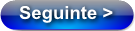
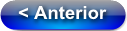
6 comentários | COMENTE AQUI!!! :
nao entendi a parte de digita a senha tem que so digita e aperta uma tecla ou oq ?
muito bom valew ae
kara todo vez la onde pede pra por a senha ae eu ponho so quando eu aperto enter aew fexa so.. pq ?
q comando navsay é esse?
pega em windowns 7?
só eu e meu irmao coseguimos entrar no nave...
no roteador tem que ter porta de entrada ?
Postar um comentário